今日分享:未来期间数据缺失,要如何让其自动在图表显示且不突兀呢?怎样制作excel图表?
有时候,我们需要做同期对比图,比如:
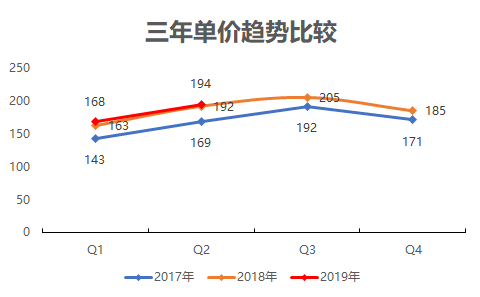
这张图中,2017年、2018年全年数据都有了,图表中也全都呈现了,而2019年Q3、Q4都暂时还没有数据,没法在图表中呈现。我们作图的时候,可以将数据源的范围选定为:2017年Q1~Q4、2018年Q1~Q4,2019年Q1~Q2。
等到Q3、Q4数据出来后,再去将2019年的数据源区域更新到Q3、Q4,这样其实是OK的。
但有朋友问:我有十几张表要调整,这样每次要去更新图表的数据源太繁琐了。能不能在一开始作图的时候,就将2019年类似于2017年或者2018年那样,将4个季度的数据全部选好。这样,每次更新数据源后,图表就自动显示了?
这当然是可以的。但是,当你这样操作之后,你会发现图表变成了这样:
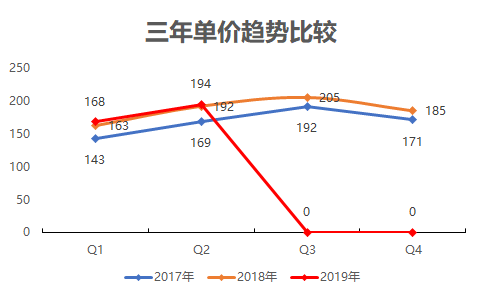
这张图又要吓你一跳了。由于Q3开始还没数据,从Q2到Q3,出现断崖式下降,特别突兀,而且还影响图表的表达效果。如果做出这样的图,还不如老老实实每次去手动更新数据源区域呢!
那有没有办法可以实现,既让图表跟着数据源自动更新,又能不影响呈现效果呢?
答案当然是肯定的。其实也不难,只是一个小技巧,现在就来分享给你。
你只需要将数据源中缺失的数据结果用“na()”表示即可。如果你的数据源是计算得出的,可以在计算公式上嵌套一个if条件,条件不满足时则显示“na()”。
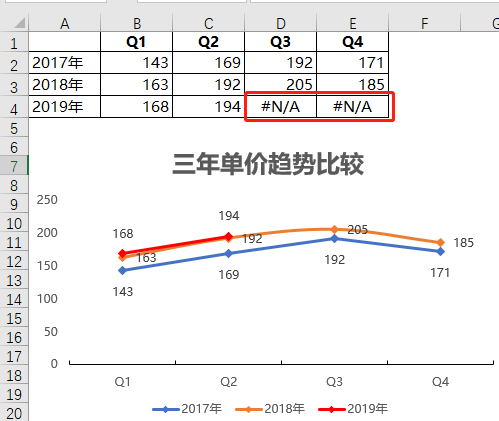
今天的分享就到这里,非常感谢你的耐心阅读,希望对你有所启发。如果还有不明白的地方,可以扫码加我微信,我们进一步交流。
 好用的网盘坚果云
好用的网盘坚果云


评论前必须登录!
注册